Pregled grafičkog uređivača GIMP -a

- 1567
- 404
- Franklin Skiles Sr.
Za rad sa slikama koriste se različiti grafički urednici. Do danas je nekoliko programa popularno. Svaki od njih obdaren je raznim funkcionalnostima i dostupan je za korisnike s različitim razinama treninga. Postoje urednici početne, napredne i profesionalne razine. Ovisno o svrsi, grafički urednici mogu biti potpuno besplatni i koštati nekoliko stotina dolara.

Pregled i mogućnosti grafičkog uređivača GIMP.
Najpopularniji proizvod među grafičkim urednicima je Photoshop Adobe Development. Dizajniran je za profesionalce i ima ogromnu funkcionalnost, koja se često ne koristi, a treća. Naravno, troškovi programa su vrlo visoki i rijetko si svatko može priuštiti da ga službeno kupi. Ne znaju svi da postoji potpuno besplatni napredni GIMP grafički uređivač. Budući da se širi kao aplikacija s otvorenim kodom i razvija zajednicu programera, možete je koristiti potpuno slobodno i bez ikakvih ograničenja.
U ovom ćemo vam materijalu detaljnije reći što je Gimp Editor općenito i kako se rodio. Možete saznati o glavnoj funkcionalnosti programa, naučiti ga uspostaviti i dobiti osnovne informacije o tome kako ispravno raditi s njim.
Koji je GIMP UREDNIK
GIMP Graphic Editor rođen je 1995. godine. Projekt nema službeno društvo odgovorno za objavljivanje novih verzija i podršku stare. Ove funkcije obavlja zajednica programera, koja se sastoji od grupe volontera. U prvih 10 godina svog postojanja, projekt nije imao niti jednu ideju o tome kako bi trebao biti za konačnog potrošača. Tek 2005. godine razvijen je jedan standard i principi su izrađeni po kojima programeri danas pokušavaju slijediti. Program je potpuno besplatan i distribuira se s otvorenom licencom. To znači da ako želite, možete postati dio zajednice programera i objaviti vlastite izmjene bez kršenja autorskih prava.

Mnogi će u GIMP -u vidjeti punu zamjenu Photoshopa, osim toga, potpuno besplatno. Doista, zašto platiti puno novca za Photoshop, ako postoji besplatni GIMP. Da, mnoge funkcije ponavljaju konkurenta, postoji i podrška za njegov izvorni PSD format, međutim, pomalo ograničeno. Naziv funkcija i dostupnih alata također se uglavnom podudaraju. Ali čak ni sami programeri GIMP -a svoj proizvod ne postavljaju kao punu alternativu Photoshop. Ovo je radije neovisni proizvod sa sličnom funkcionalnošću i vlastitom publikom. Ipak, ljubavnici i male organizacije preferiraju ga koji si ne mogu priuštiti da plati mjesečnu pretplatu ili kupuju punu Photoshop licencu.
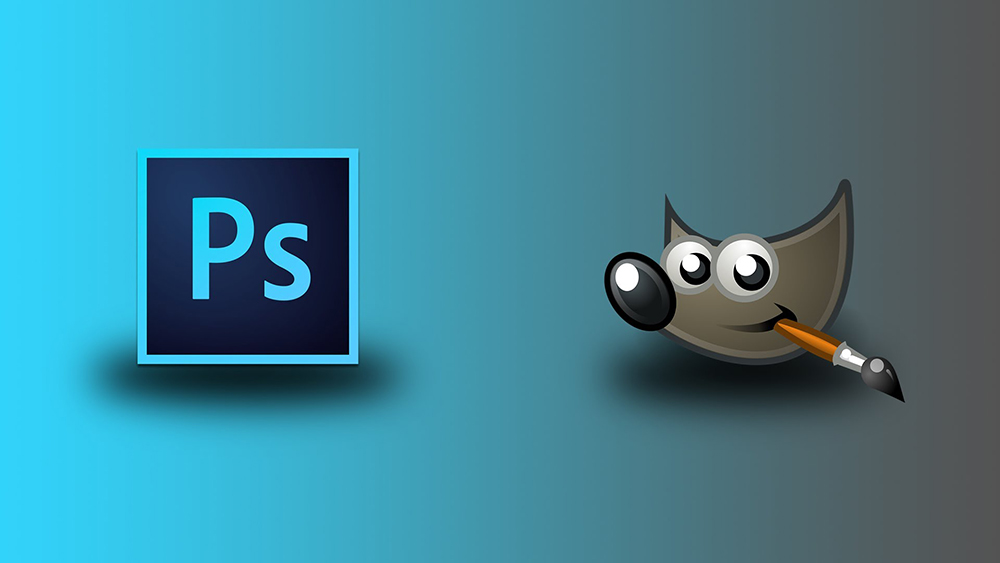
Mogućnosti uređivača GIMP -a
GIMP Graphic Editor omogućuje vam da obavite širok raspon operacija s raznim slikama. Podržava veliki broj formata, ima mnogo unaprijed instaliranih filtera, četkica i predložaka. Ako niste zadovoljni početnom funkcionalnošću, može se proširiti zbog dodatnih modula. Dakle, što program može?
- Stvaranje i napredna obrada grafičkih datoteka, fotografija, logotipa, crteža. Možete promijeniti veličinu, urediti boju, povezati nekoliko fotografija u jednu, konfigurirati razinu svjetline, kontrast, ravnotežu boja, izobličenje, pretvoriti slike iz jednog formata u drugi.
- Podrška za izvorni XCF format, kao i JPG, JPEG, GIF, TIFF, PNM, MPEG, PNG, TGA, TIF, PS, XPM, BMP, SGI, PDF, ICO, PCX i mnogi drugi drugi. A također je osiguran ograničena podrška za PSD - originalni Photoshop format.
- Crtanje. Da bi se stvorili crteži s punim prepunom, dostupan je kompletan skup radnih alata, uključujući olovke, četkice, markice i druge. Svaki se element može tanko konfigurirati, promijeniti debljinu i oblik linija, kao i prozirnost.
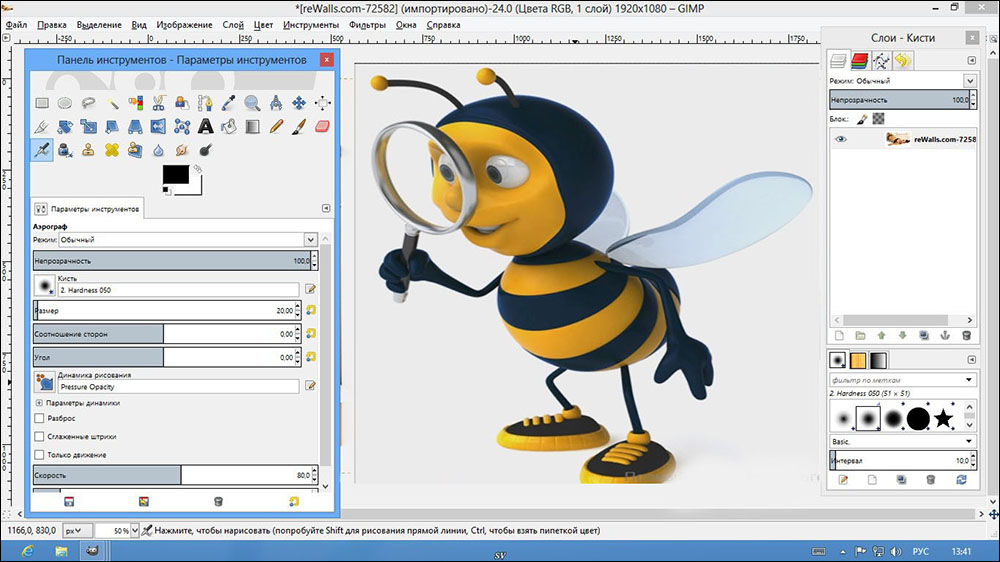
- Stvaranje višeslojnih projekata. Svaki se element može primijeniti u obliku zasebnog sloja, koji je, ako je potrebno, vrlo lako ukloniti ili prilagoditi. A također je dostupna cjelovita postavka alfa kanala.
- Kompletan skup alata za transformaciju i transformaciju: nagib, skala, okret, rotacija, refleksija.
- Odabir fragmenta slike. Dostupni su takvi alati za pražnjenje kao fragment slobodnog oblika, elipsa, pravokutnik, kao i intelektualno izdanje.
- Podrška za skenere i grafičke tablete.
- Veliki broj ugrađenih filtera, mogućnost i planiranih i pakiranja datoteka.
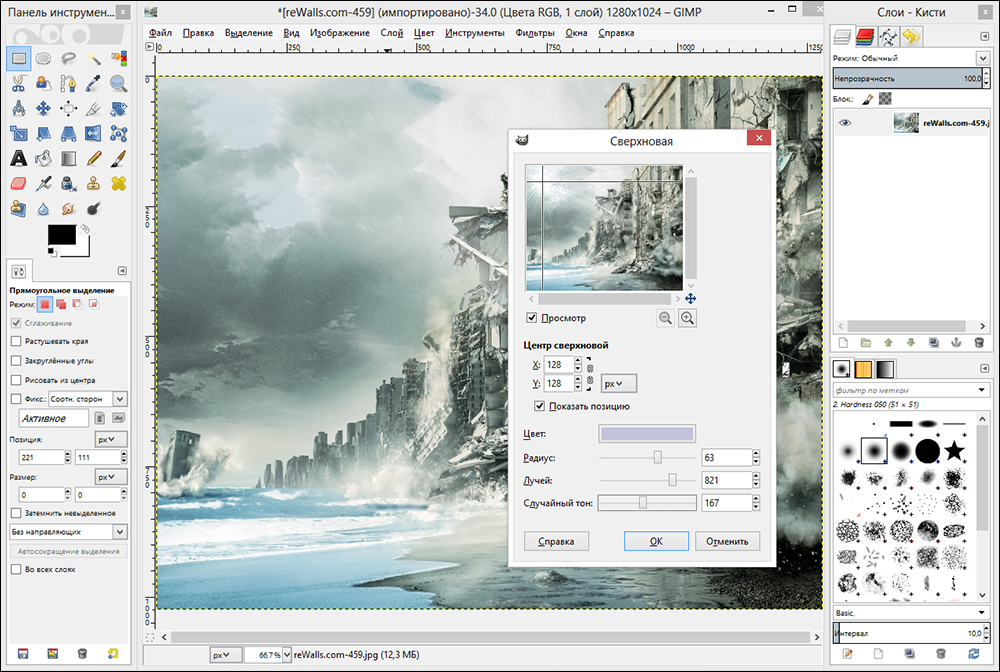
- Priča. Svi su vaši postupci pohranjeni u odjeljku "Povijest", tako da možete pratiti sve izvedene promjene.
- Animacija. Obrada animacijskih datoteka Mng format. Svaki se okvir obrađuje kao zasebni sloj.
- Multi -rezidentni izbornik, uključujući prijevod visoke kvalitete na ruski i ukrajinski.
- Detaljna postavka sučelja, mogućnost rada u klasičnom izborniku s multi -window -om, i u poznatijem dobrom za početnike.
- Integracija vanjskih alata dizajniranih posebno za GIMP Editor.
- Automatizacija vaših operacija zbog skripti napisanih u jezicima Perl, Python i Script-FU.
Instalacija programa
Nekoliko web stranica popularno je na Internetu gdje možete preuzeti GIMP Graphic Editor. Ipak, daleko od svih njih su službeni resursi. Preporučujemo korištenje jedne od dvije web stranice: službena web stranica projekta https: // www.Vrh.Org/i službeni ruski -lanzik resursa http: // gimp.ru/. U prvom slučaju morat ćete pratiti vezu za preuzimanje, a u drugom - "Preuzmi", nakon čega odaberite GIMP u izborniku Pop -Up.
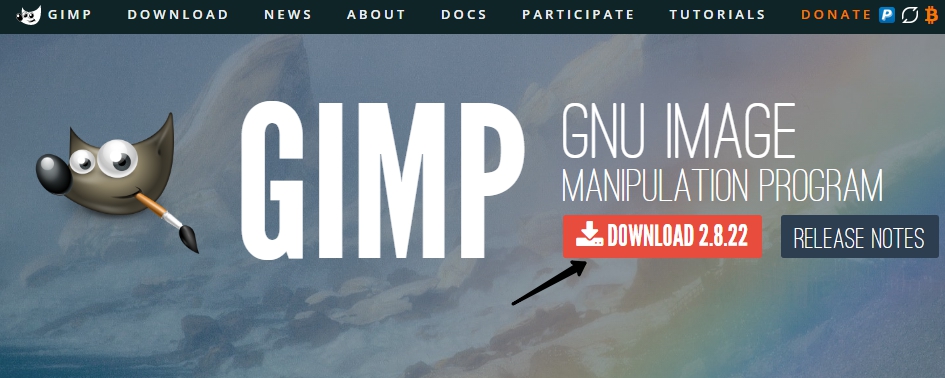
Nakon što preuzmete instalacijsku datoteku i spremite je na tvrdi disk, instalirajte program.
- U prozoru za instalaciju prvo se otvorio, odaberite prikladan jezik za vas. Ima ih ukupno 9, a ako vaše računalo ima ruski rezidentni izbornik, ruski će jezik biti odabran prema zadanim postavkama.
- Da biste kontrolirali koje će komponente biti instalirane, kao i odaberite potreban, kliknite gumb "Postavi" u donjem lijevom kutu instalacijskog prozora.
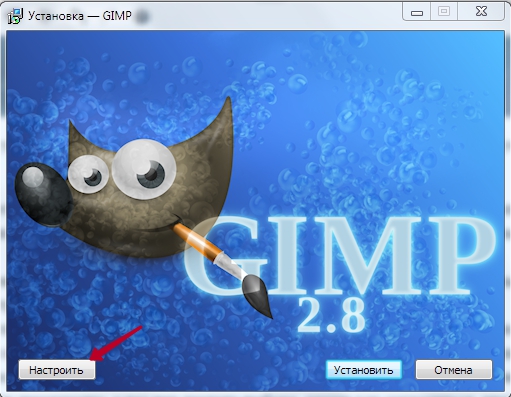
- Korisnički ugovor s kojim je potrebno dogovoriti će odmah iskočiti. Napisano je na engleskom jeziku i, ako ga ne posjedujete, samo kliknite gumb za potvrdu, tamo se ne napisalo ništa strašno. Čak i ako znate engleski i potpuno pročitate korisnički ugovor, ali ne slažete se s nečim, nemate drugog izbora nego da se složite, u protivnom će se instalacija prekinuti.
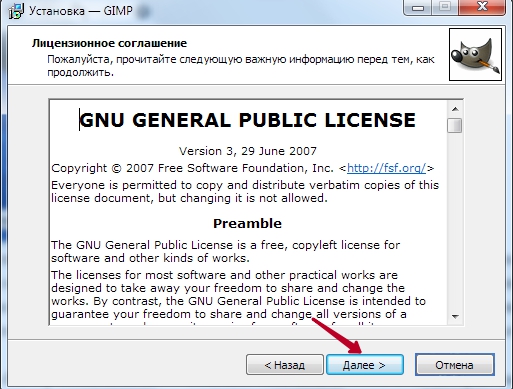
- U sljedećem prozoru - "Odabir komponenti" - Označite s oznakom onih elemenata koje želite koristiti u poslu. Ako ne želite predugo razumjeti za koju je komponentu odgovorna, odaberite "Kompletna instalacija". Ako mislite da se nešto može zanemariti, uklonite trag iz te točke. Pored toga, u izborniku Pop -Up možete odabrati nekoliko instalacijskih paketa: puni, vagati gotovo 300 megabajta ili kompaktni - 128 MB. Nakon odabira, kliknite gumb "Dalje".
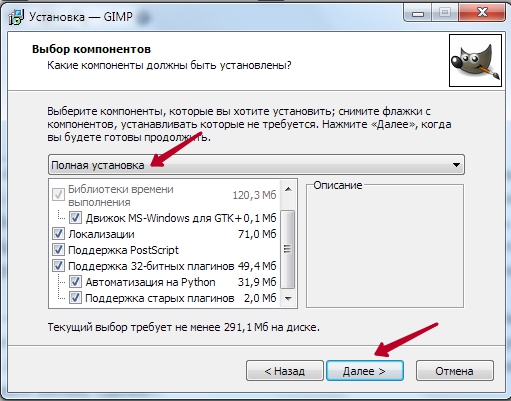
- U sljedećem prozoru - "Odabir asocijacija datoteka" - odaberite one datoteke koje biste željeli otvoriti GIMP Editor prema zadanim postavkama. Uslužni program automatski bilježi nekoliko rođaka za program formata. Ako želite koristiti uređivač za druge datoteke, označite ih krpeljima, a zatim kliknite i gumb "Next".
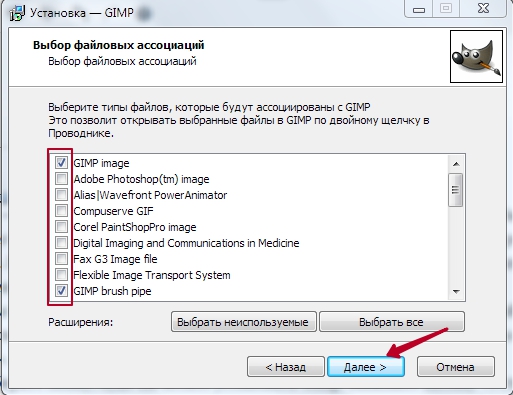
- U sljedećem prozoru bit ćete pozvani da dobijete prečac za brzo pokretanje na radnoj površini i brzi start -Up ploča. Ako vam ne trebaju, skinite kontrolne oznake. Da biste išli na sljedeću fazu, kliknite "Next".
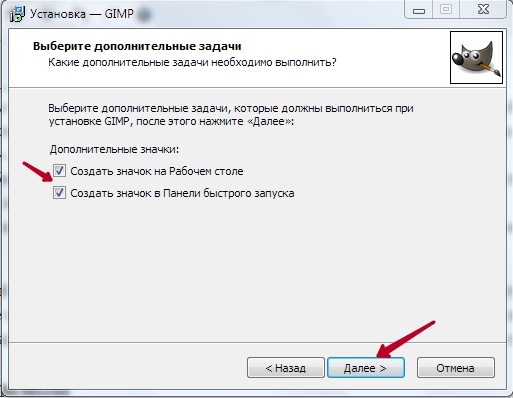
- U posljednjem prozoru odaberite mapu u kojoj želite instalirati GIMP. Kliknite gumb "Instalirajte" i pričekajte kraj postupka.
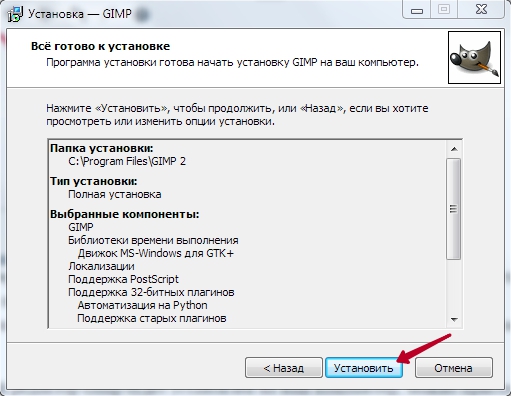
- Pokrenite program i pričekajte neko vrijeme dok se ne učitaju sve potrebne komponente programa.
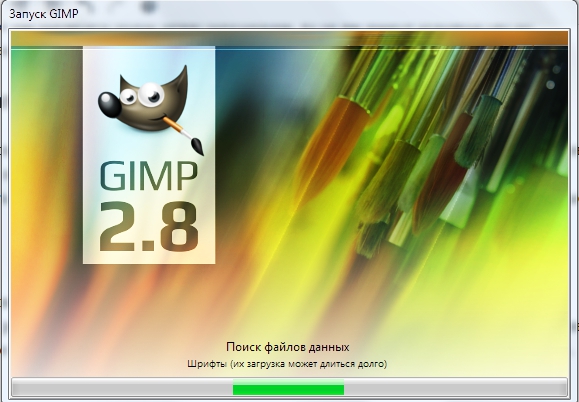
Nakon što je GIMP grafički uređivač instaliran na vaše računalo, možete početi raditi s njim. U sljedećem odlomku ćemo pregledati izbornik programa. Ako tražite vodič za obavljanje određenih zadataka, na našoj web stranici možete pronaći niz članaka posvećenih ovome.
Rad s programom
Programsko sučelje je pomalo neobično i može biti teško za početnike. Prema zadanim postavkama, sastoji se od tri odvojena prozora: glavni prozor s radnim područjem u kojem možete obraditi sliku ili stvoriti nove crteže, kao i dva prozora u kojima možete odabrati alate potrebne za rad.

Upravo ovo mjesto uzrokuje najviše nelagode. Da biste se prešli na poznatiji režim -ASS, pogotovo ako ste barem malo radili u Photoshopu, idite na izbornik "prozor" u glavnom prozoru, a zatim aktivirajte funkciju "Union Mode".
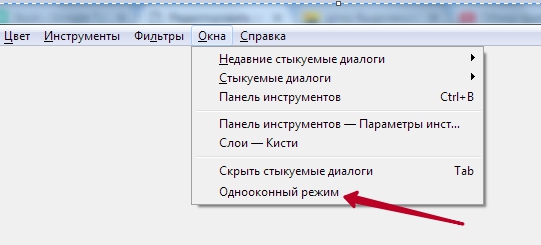
Nakon toga, dva prozora s alatima koji su se nalazili na stranama zaslona pridružit će se glavnom prozoru i postati njeni elementi.
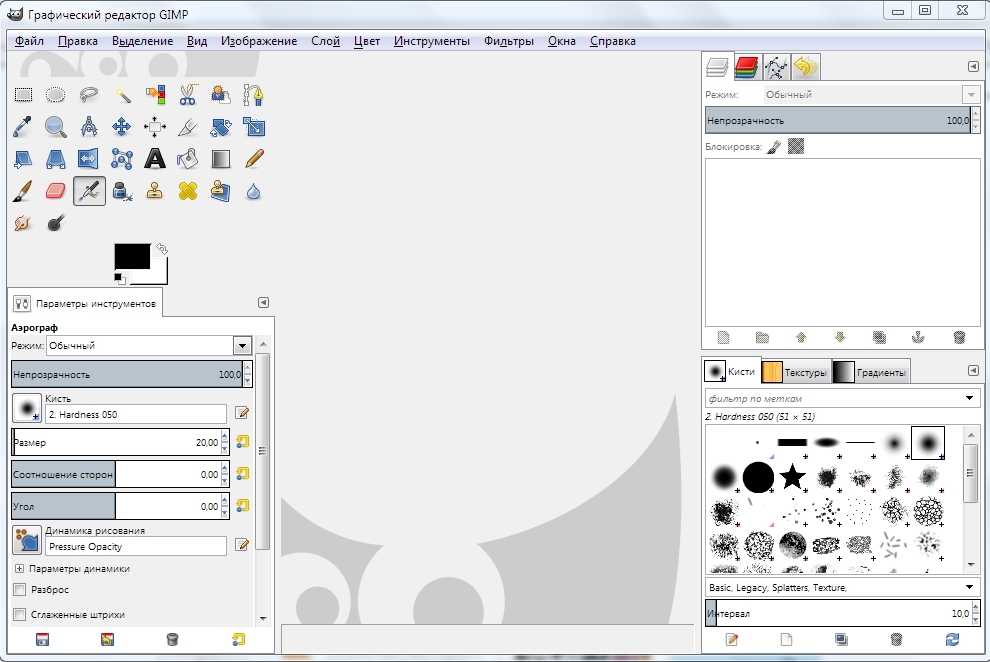
Sada da vidimo kakvu strukturu ima radni ekran uređivača GIMP -a.
- Na samom vrhu prozora glavni je izbornik sa sljedećim karticama: Datoteka, uređivanje, istaknuto, prikaz, slika, sloj, boja, alati, filtri, Windows i certifikat. Svaka od ovih kartica sadrže druge funkcije koje se mogu koristiti za rad.

- Na lijevoj strani zaslona, u njegovom gornjem dijelu nalazi se alatna traka na kojoj možete odabrati sve alate potrebne za obradu grafičke datoteke: pomicanje, okretanje, rezanje, umnožavanje, olovka, četkica, gužva, punjenje, pečat, tekst, kao i mnogi drugi.

- Ispod alatne trake nalazi se Postavka alata. Pruža mogućnost postavljanja zasebnog alata i aktivira se kada je odabran na gornjoj ploči. Ovdje možete stvoriti nekoliko postavki profila za svaki alat.

- Na desnoj strani zaslona na vrhu nalazi se upravljačka ploča slojeva, kontura, kanala i povijest vaših promjena.
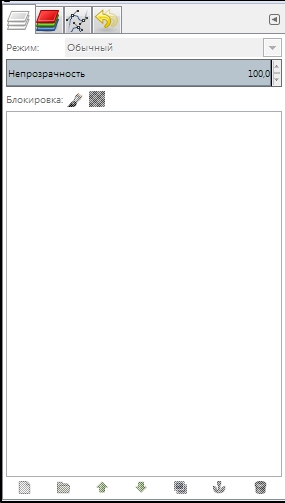
- Malo ispod možete odabrati razne četke, gradijente, kao i teksture.
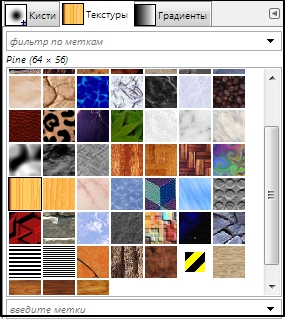
- Na samom dnu instrumenti kontrole profila četkice. Također možete stvoriti nekoliko profila s postavkama za različite situacije.
Da biste uredili gotovu sliku, kliknite "Datoteka" - "Otvori".
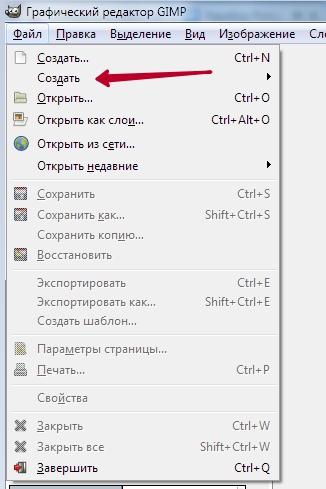
Da biste stvorili novi klik Ctrl + N ili "Datoteka" - "Create".
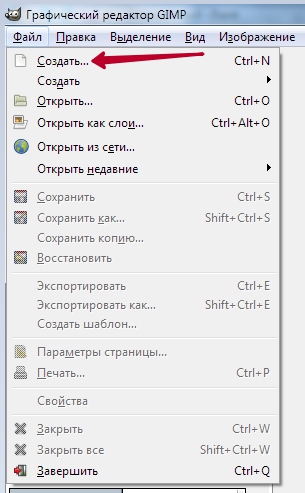
Nakon završetka promjena, spremite datoteku u željeni format.
Zaključak
Sada imate ideju o tome kakva je to zvijer, GIMP Graphic Editor. Ovo je prilično napredni program, a od svih analoga Photoshopa, najbliži mu je u smislu funkcionalnosti.
Unatoč činjenici da je publika proizvoda potpuno različita i da se besplatni GIMP neće jednom natjecati s njom pod jednakim uvjetima, ali za određene situacije, pogotovo ako se nećete profesionalno baviti grafičkim dizajnom, možete sigurno upravljati GIMP mogućnostima. Ako imate pitanja o radu s programom, pitajte ih u komentarima.

